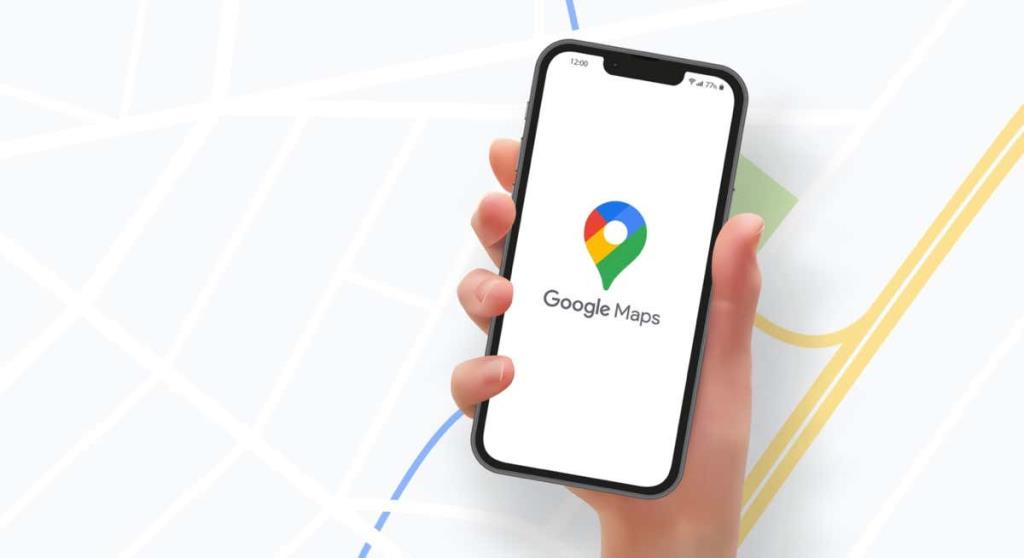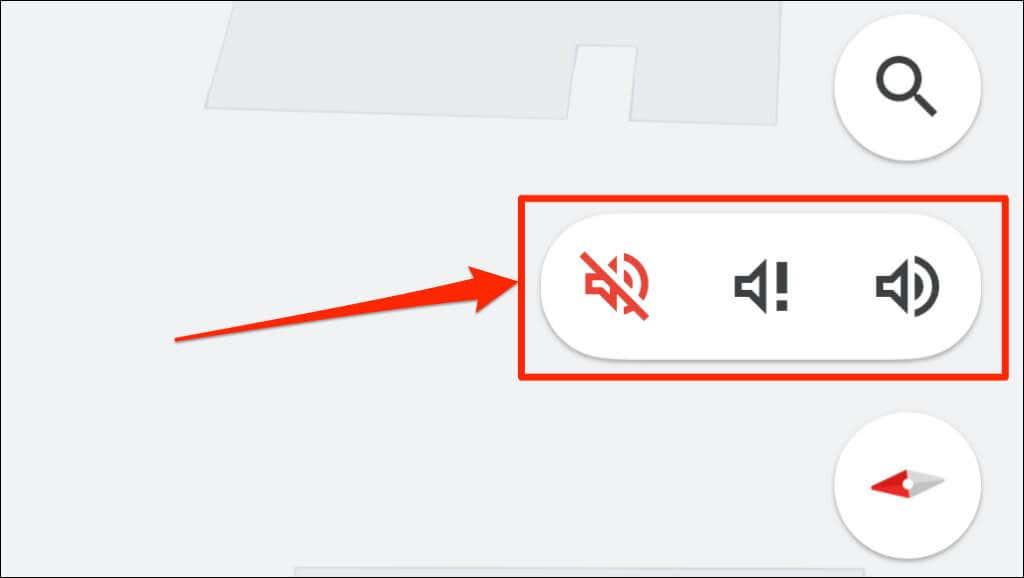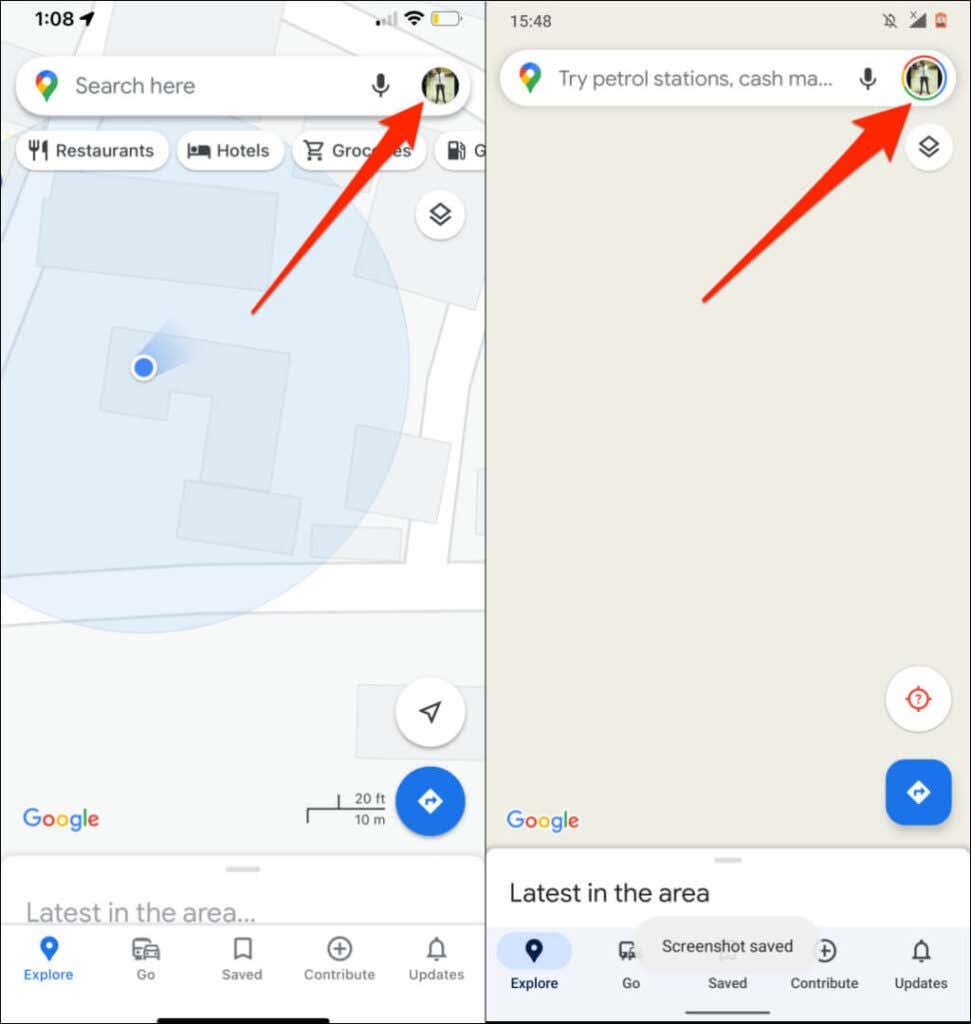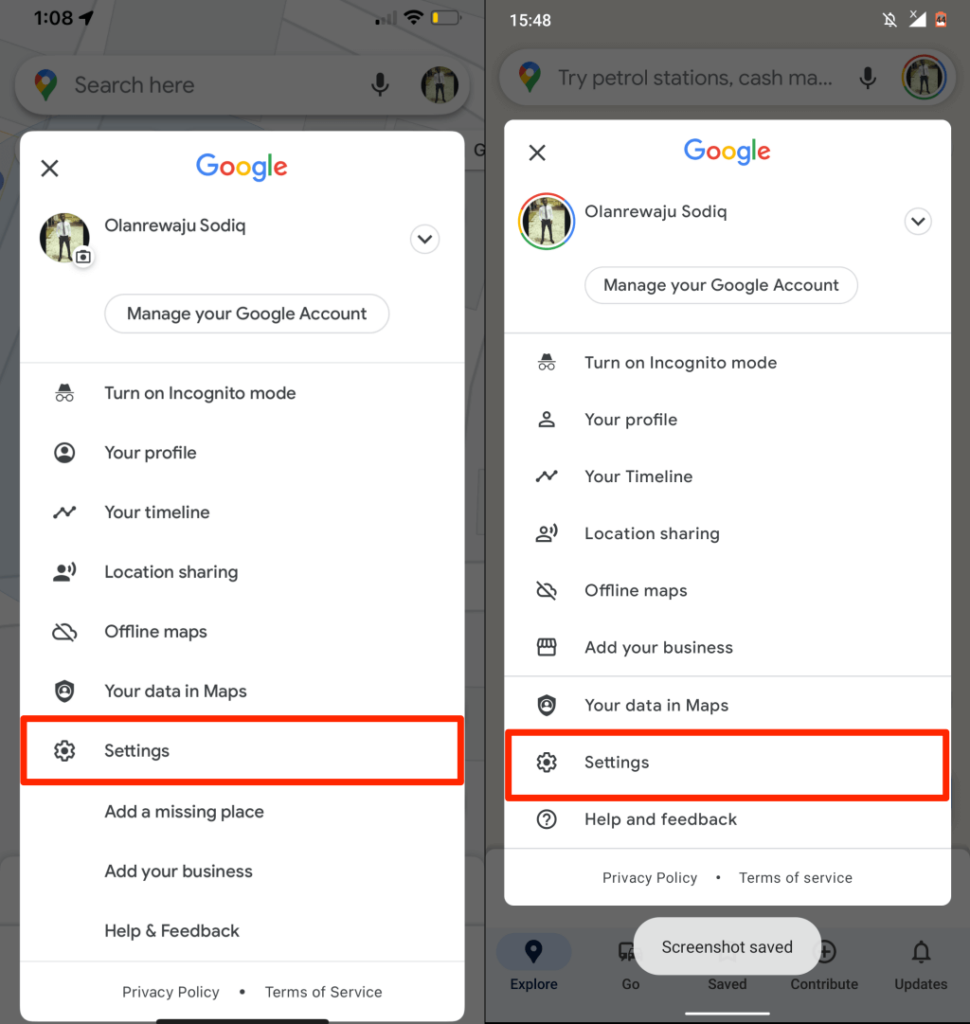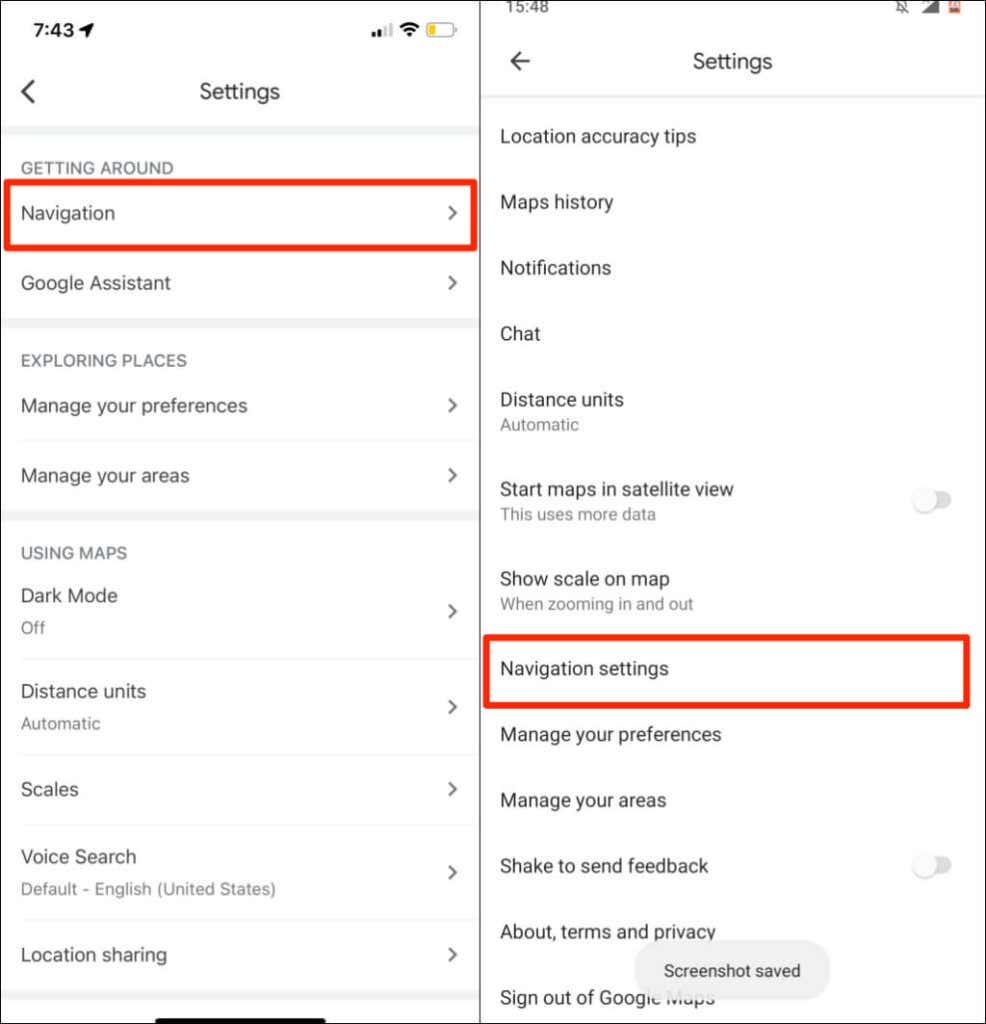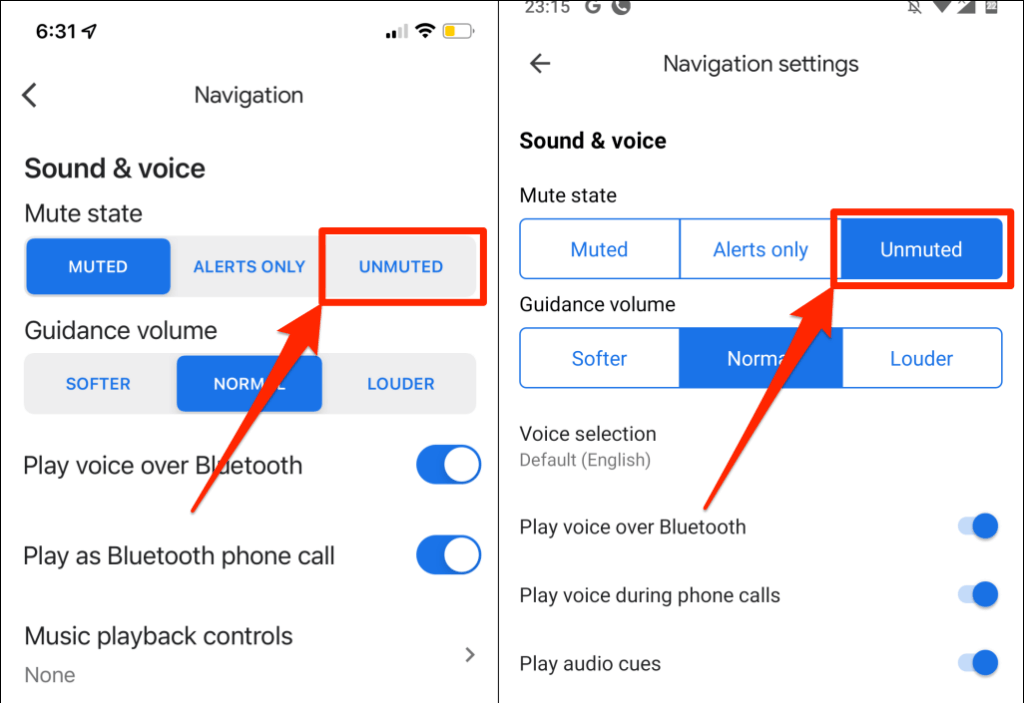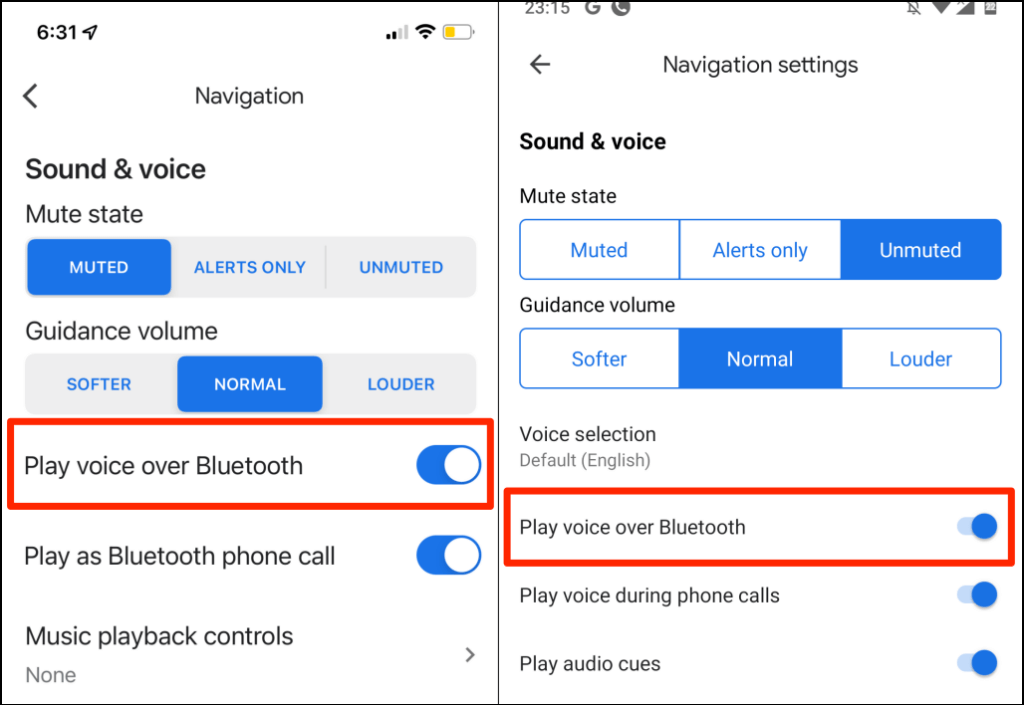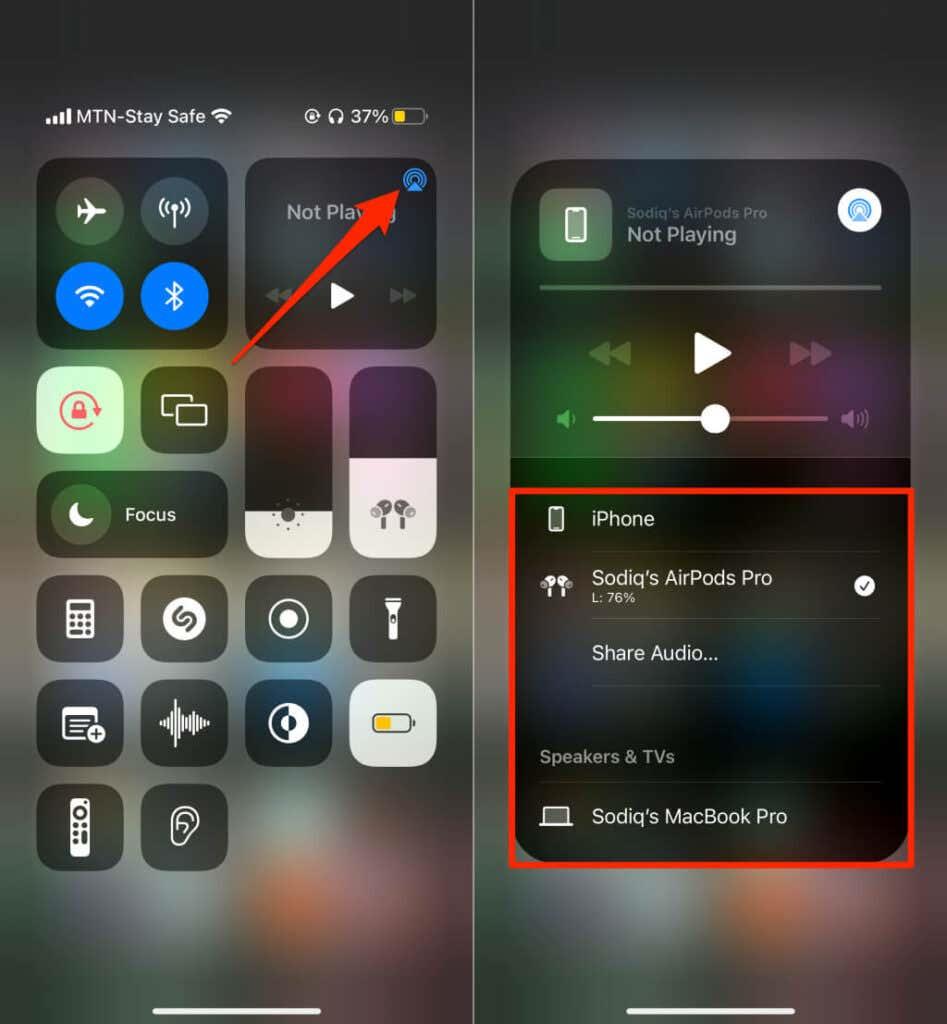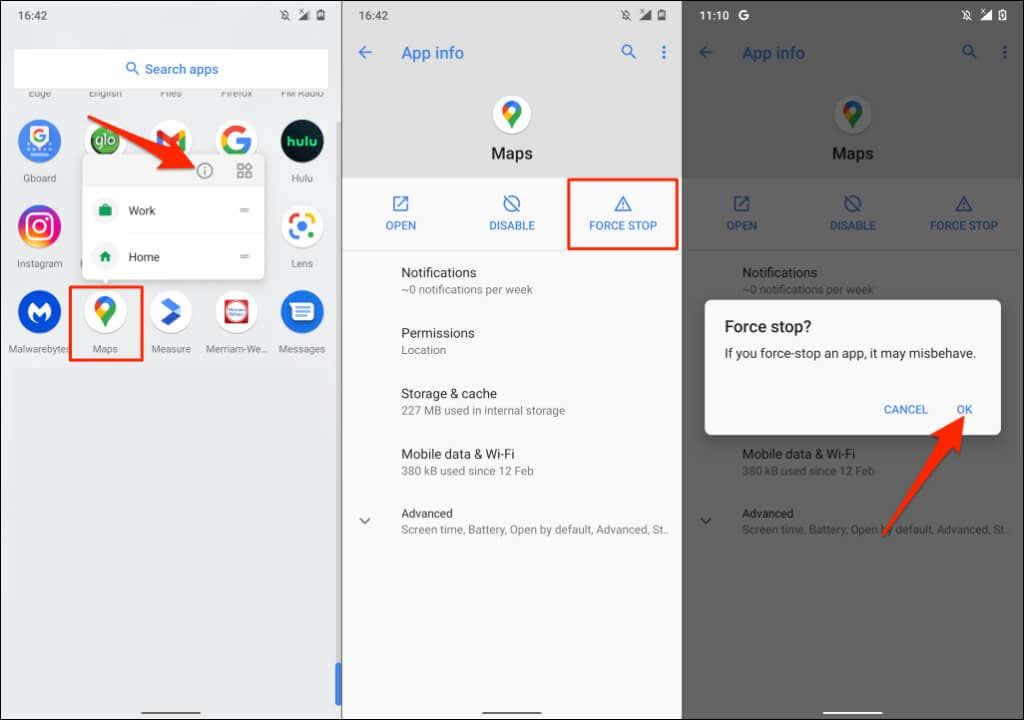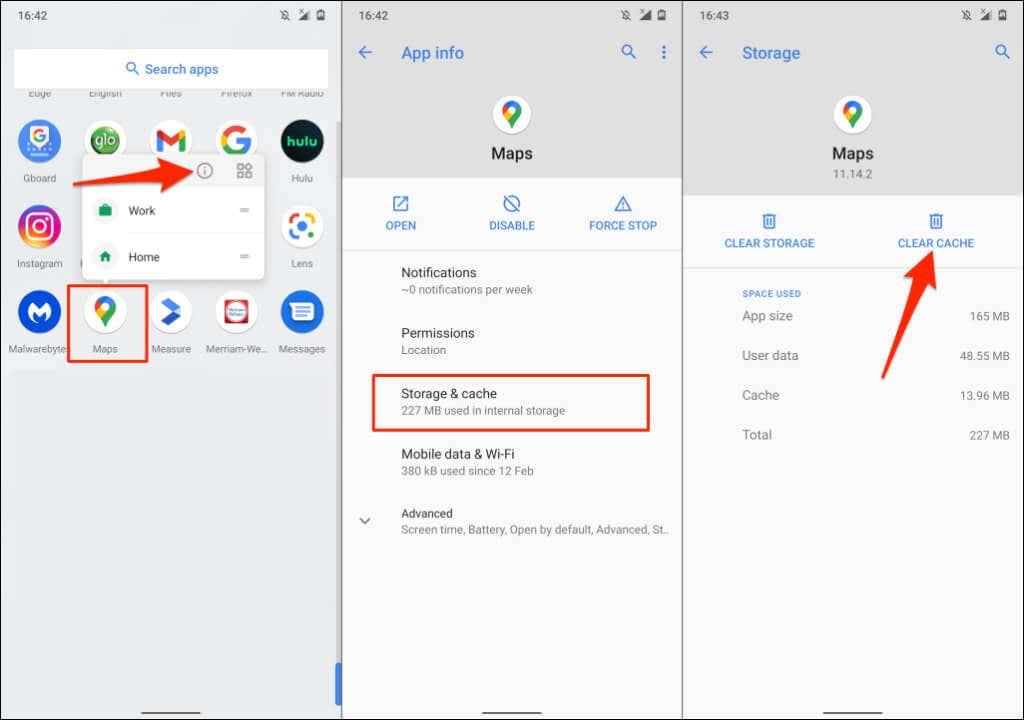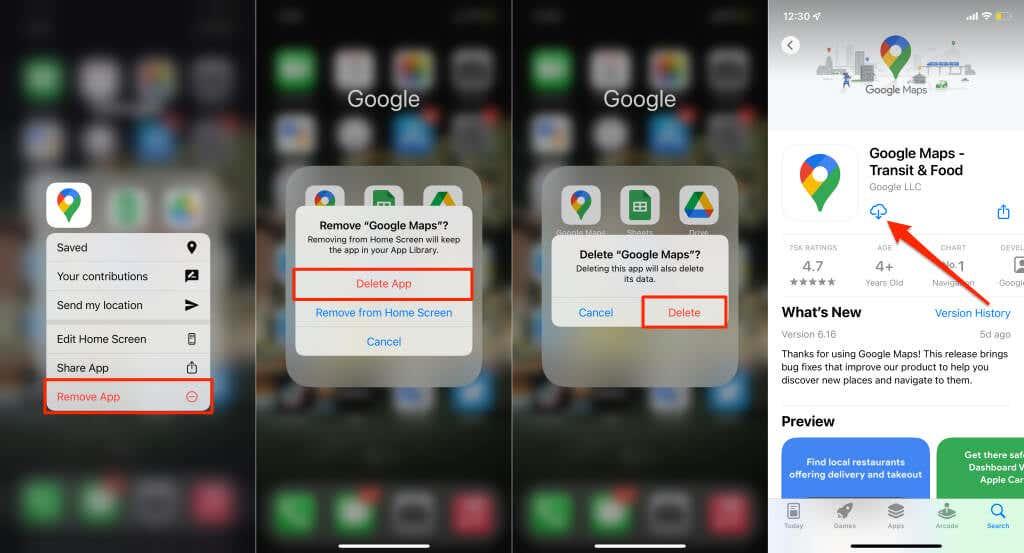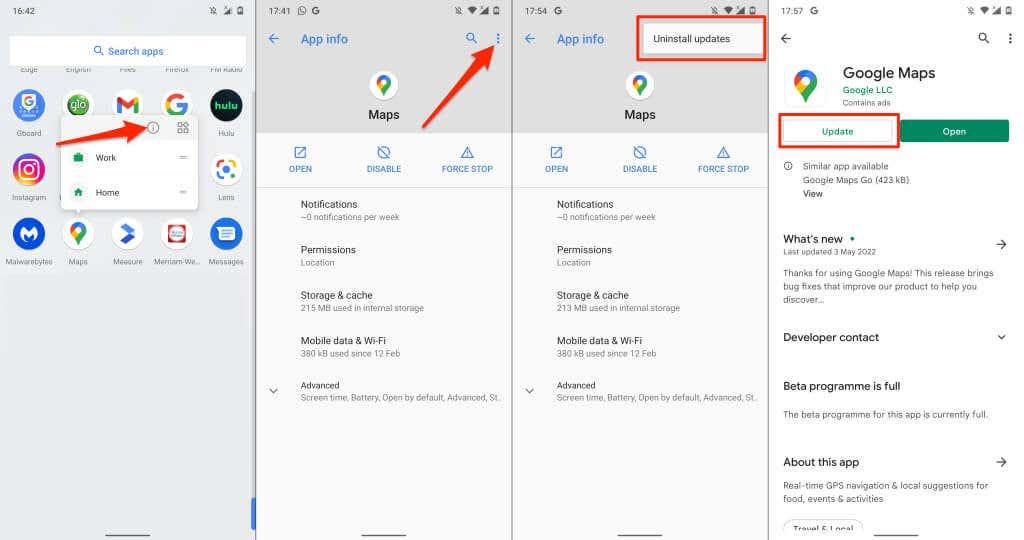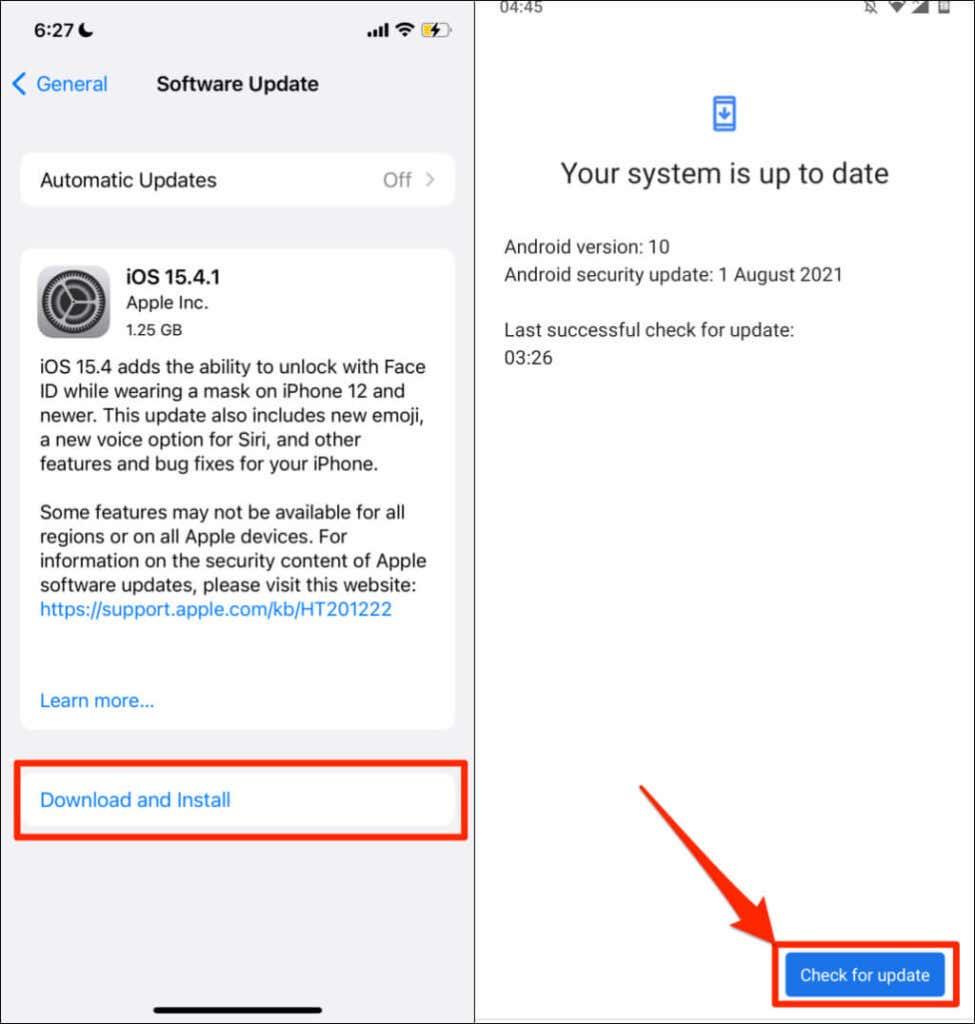Google Maps duhet të japë udhëzime zanore kur filloni të lundroni në një vend . Navigimi zanor është shumë i dobishëm nëse duhet t'i mbani sytë nga rruga kur jeni duke vozitur ose me biçikletë. Navigimi zanor i Google Maps është i qëndrueshëm dhe funksionon pothuajse gjithmonë.
Megjithatë, lidhja e ngadaltë e internetit, cilësimet e gabuara të navigimit dhe defektet e përkohshme të sistemit mund të prishin funksionalitetin. Ky udhëzues mbulon 12 rregullime për t'i provuar nëse Google Maps nuk flet ose nuk jep udhëzime zanore në pajisjen tuaj.
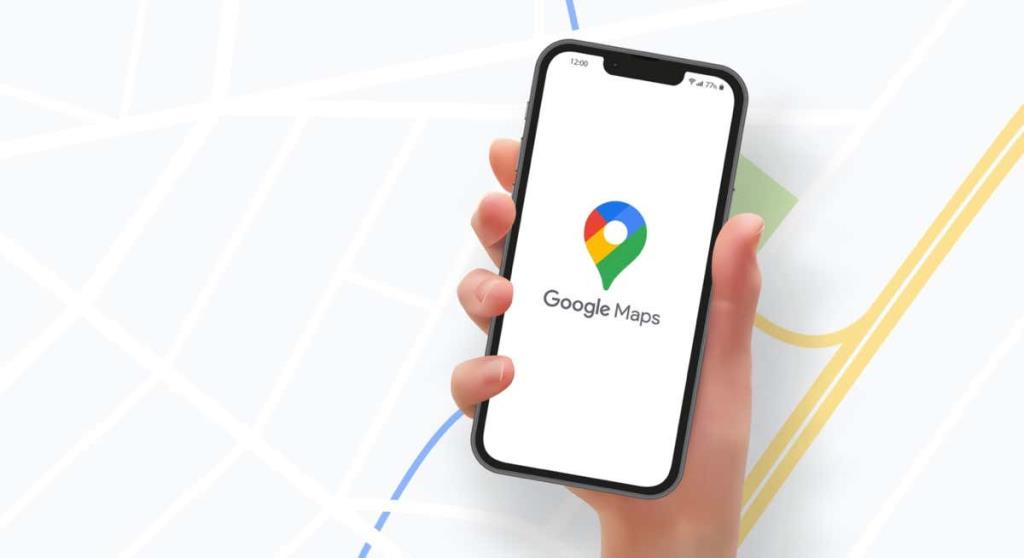
1. Shkarko Voice Directions
A dëgjoni një zile në vend të udhëzimeve zanore kur përdorni Google Maps ? Kjo për shkak se Google Maps nuk ka shkarkuar udhëzime zanore ose sepse udhëzimet zanore nuk janë të përditësuara.
Google Maps kërkon një lidhje të fortë interneti për të shkarkuar udhëzime zanore. Nëse është hera e parë që përdorni Google Maps, sigurohuni që telefoni juaj të ketë të dhëna celulare ose një lidhje Wi-Fi. Mbajeni Google Maps hapur dhe prisni disa minuta që aplikacioni të shkarkojë automatikisht udhëzimet zanore në sfond.
Duhet të filloni të dëgjoni udhëzime zanore kur Google Maps të përfundojë shkarkimet. Provoni rregullimet e zgjidhjes së problemeve më poshtë nëse problemi vazhdon.
2. Rritni volumin e pajisjes suaj

Nuk do të dëgjoni navigimin zanor të Google Maps nëse volumi i pajisjes tuaj është i ulët ose i heshtur. Shtypni butonin e rritjes së volumit në telefonin tuaj për të rritur volumin e zërit të lundrimit. Nëse telefoni juaj është i lidhur me altoparlantin e makinës suaj , përdorni kontrollin e volumit të makinës për të rritur nivelin e volumit të Google Maps.
3. Hiq zërin ose aktivizo navigimin me zë
Google Maps ju lejon të çaktivizoni sinjalizimet e trafikut, udhëzimet hap pas hapi dhe përditësime të tjera të trafikut gjatë navigimit. Një mënyrë më e shpejtë për të hequr zërin e sinjalizimeve është ndërfaqja e navigimit.
Kur Google Maps fillon të lundrojë në një destinacion, trokitni lehtë mbi ikonën e altoparlantit në këndin e sipërm djathtas. Zgjidhni Pa zë (ikona e rregullt e altoparlantit) në këndin e djathtë të skajit për të bërë që Google Maps të shqiptojë të gjitha sinjalizimet e navigimit.
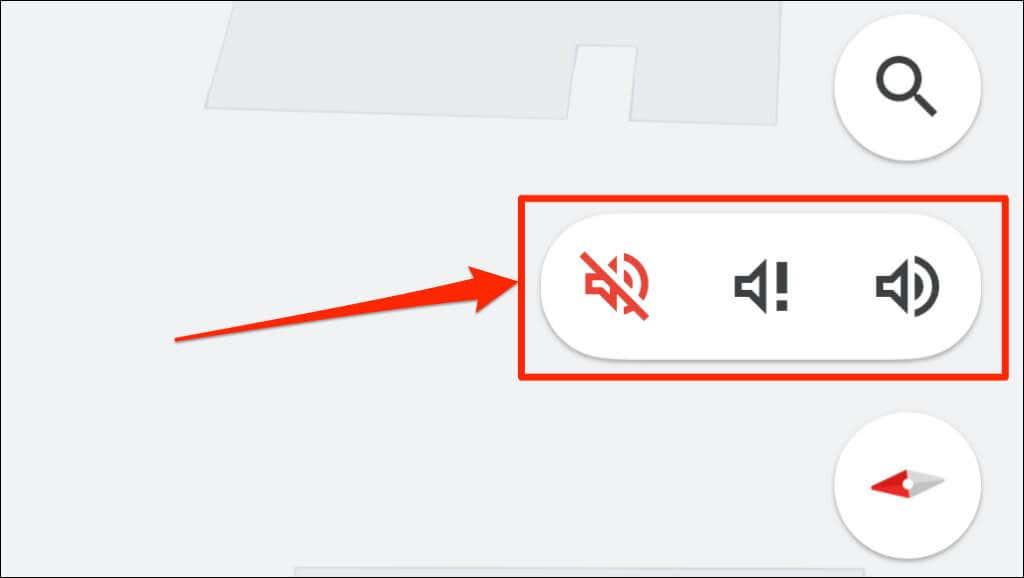
Ja çfarë nënkuptojnë tre cilësimet e volumit të Google Maps:
- Heshtja e sinjalizimeve: Kjo është ikona e altoparlantit të kryqëzuar () që heq të gjithë tingujt dhe sinjalizimet e navigimit.
- Dëgjo vetëm alarmet : Ikona e altoparlantit me pikëçuditjen (). Ky opsion heq sinjalizimet e drejtimit kthesë pas kthese.
- Pa zë: Ikona e altoparlantit të rregullt () heq zërin e të gjitha sinjalizimeve dhe tingujve të navigimit.
Mund të ndryshoni gjithashtu sjelljen e sinjalizimeve të navigimit të Hartave Google në cilësimet e navigimit të zërit dhe zërit të aplikacionit.
Hiq zërin e alarmit të Hartave Google (Android dhe iOS)
- Hapni Maps (ose Google Maps në iOS) dhe prekni foton e profilit në këndin e sipërm djathtas.
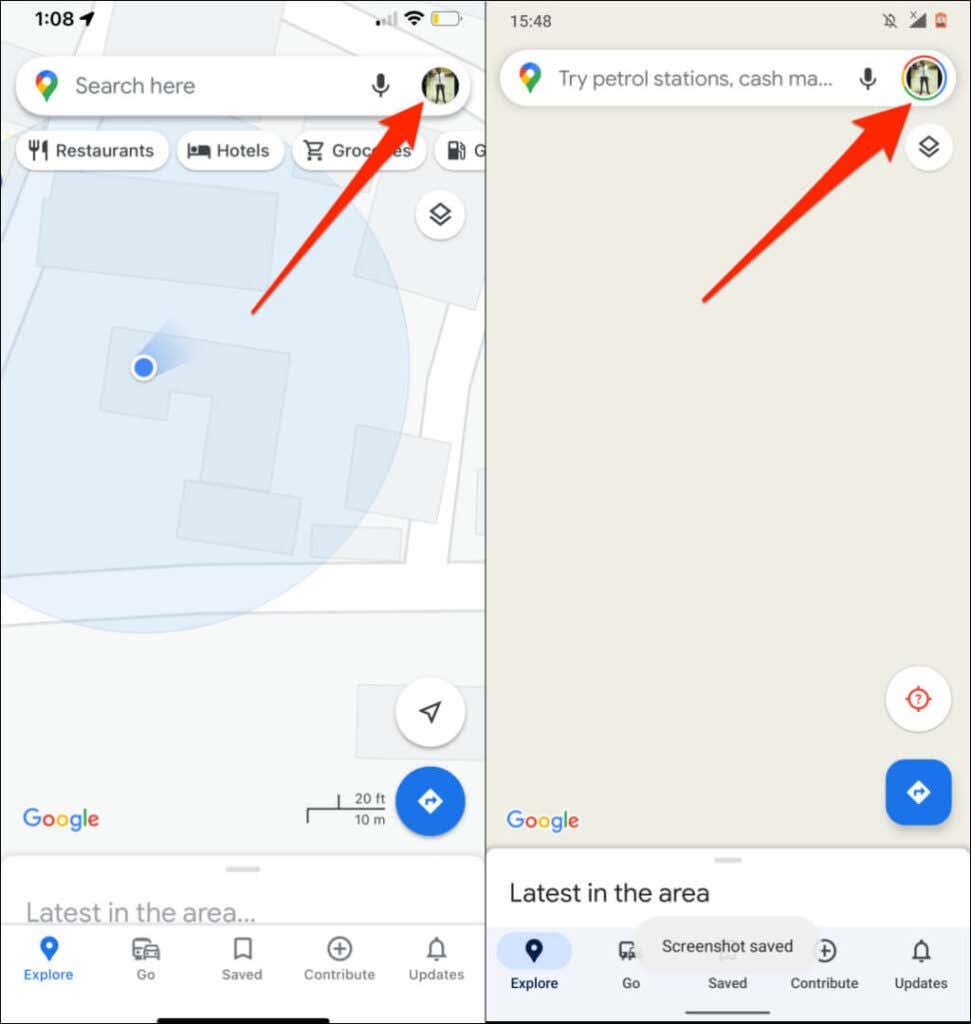
- Zgjidhni Cilësimet .
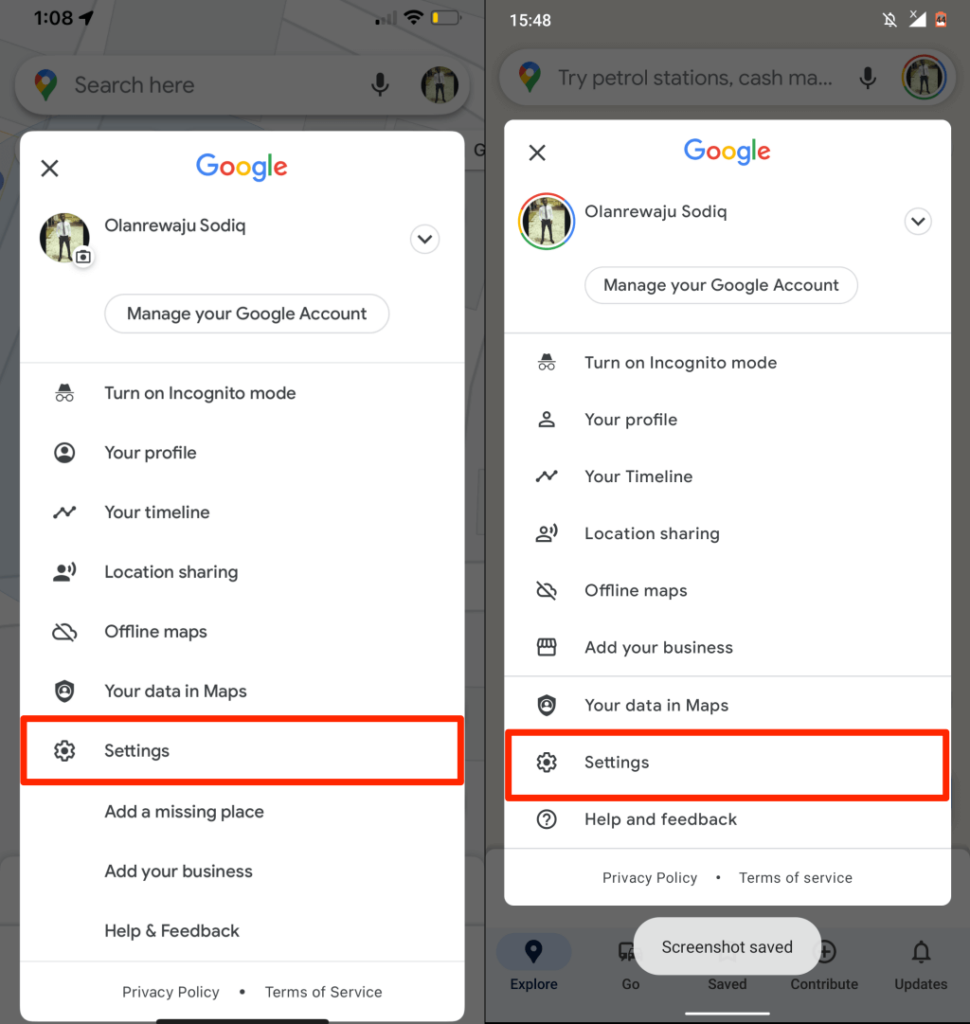
- Lëvizni poshtë faqes dhe zgjidhni Cilësimet e navigimit . Në pajisjet iOS, prekni Navigation në seksionin "Gettings Around".
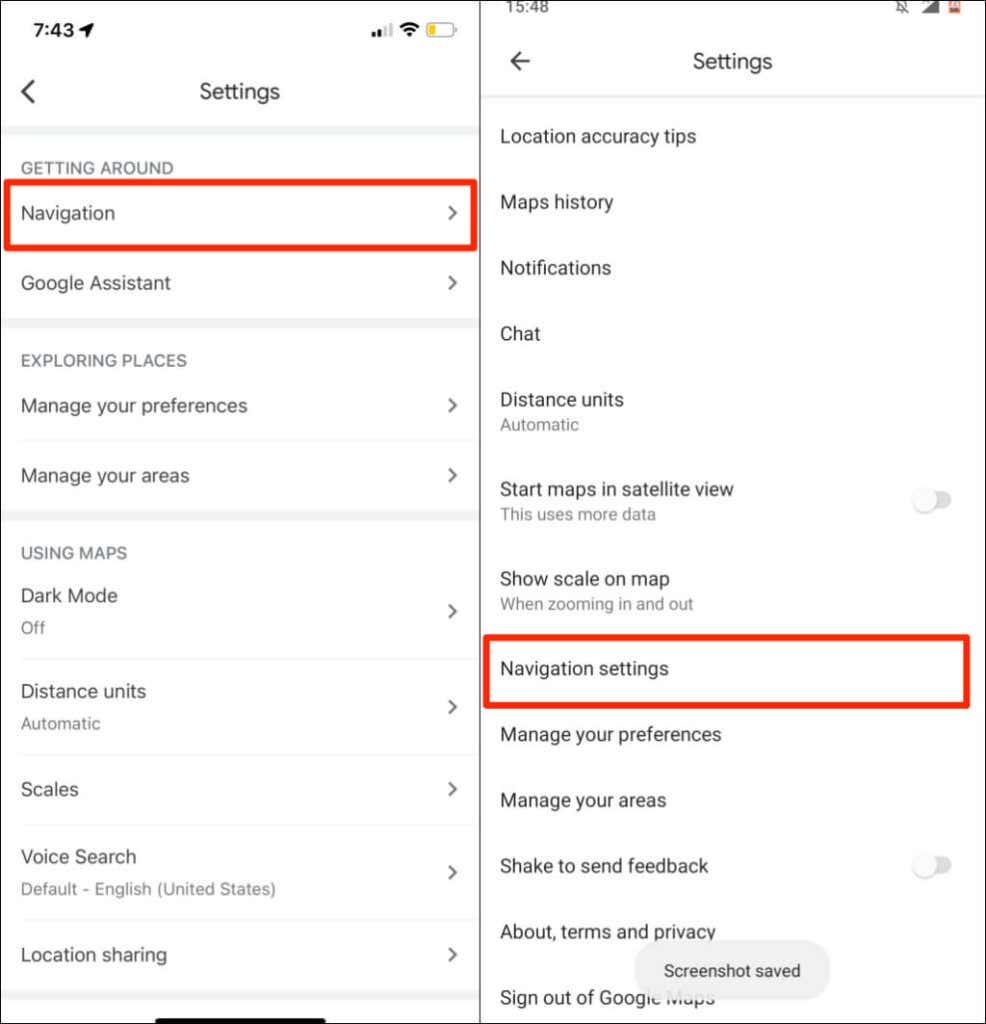
- Cakto "gjendjen e heshtjes" në "Aktivizo zërin " .
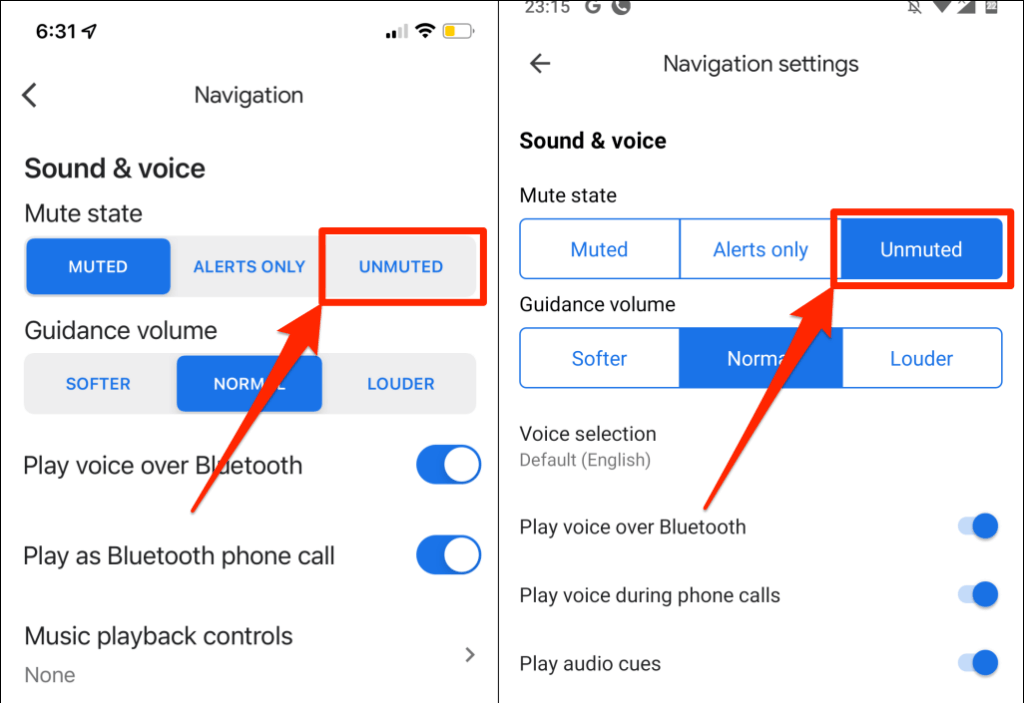
4. Çaktivizo ose aktivizo Play Voice me Bluetooth
Kur lidhet me pajisje audio me valë, telefoni juaj mund të flasë navigimin e Google Maps përmes Bluetooth. Nëse telefoni juaj është i lidhur me një pajisje Bluetooth, sigurohuni që "Luaj zë përmes Bluetooth" është aktivizuar. Përndryshe, Google Maps nuk do të flasë gjatë navigimit.
Është interesante se funksioni ndonjëherë ndërhyn me navigimin zanor të Google Maps, edhe kur telefoni juaj nuk ka një lidhje Bluetooth. Çaktivizimi i funksionit bëri magji për disa përdorues të iPhone , Google Maps e të cilëve nuk po fliste gjatë navigimit.
Ne ju rekomandojmë ta çaktivizoni funksionin nëse nuk keni pajisje Bluetooth të lidhur me telefonin tuaj. Në vend të kësaj, aktivizo "Luaj zërin përmes Bluetooth" për të dëgjuar navigimet nga altoparlantët e telefonit ose tabletit tënd.
Aktivizo ose luaj Voice përmes Bluetooth (iPhone)
- Hapni Google Maps dhe prekni foton e profilit ose inicialet e emrit në këndin e sipërm djathtas.
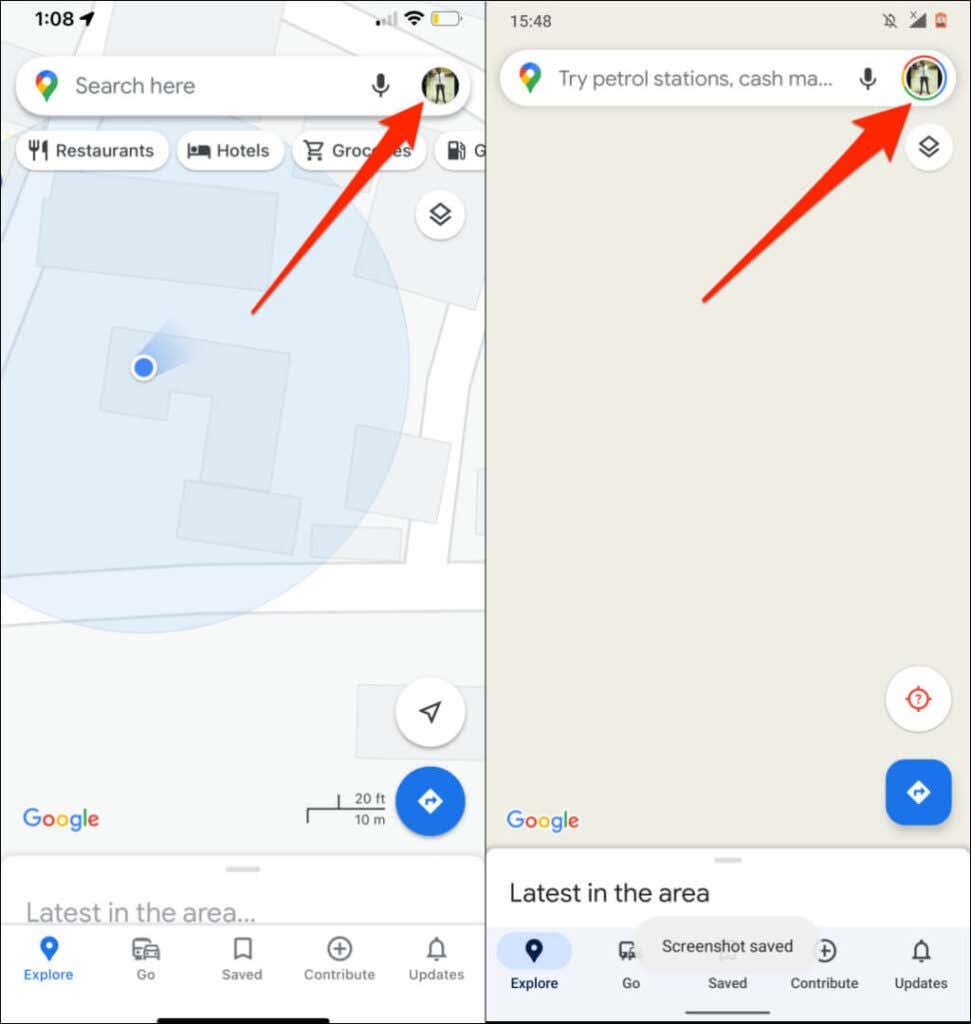
- Prekni Cilësimet .
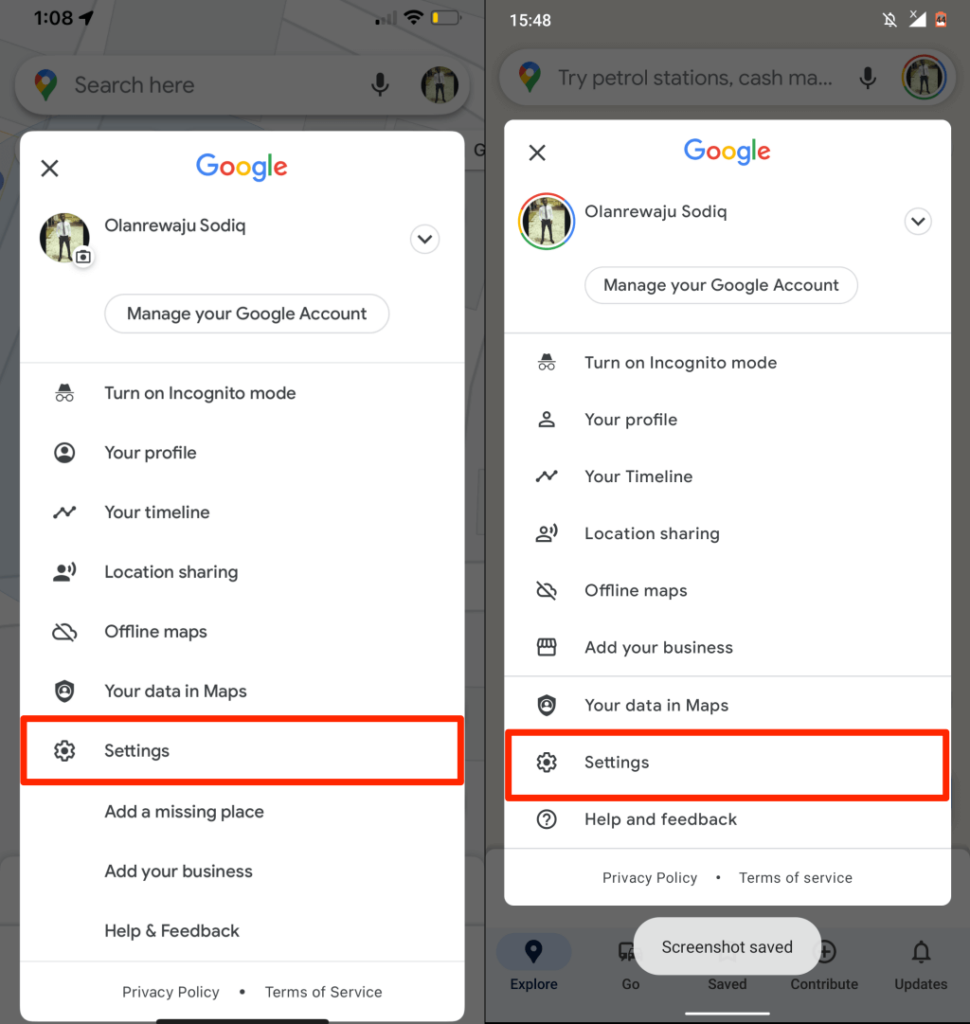
- Zgjidhni Navigation (në iOS) ose Cilësimet e navigimit (në Android).
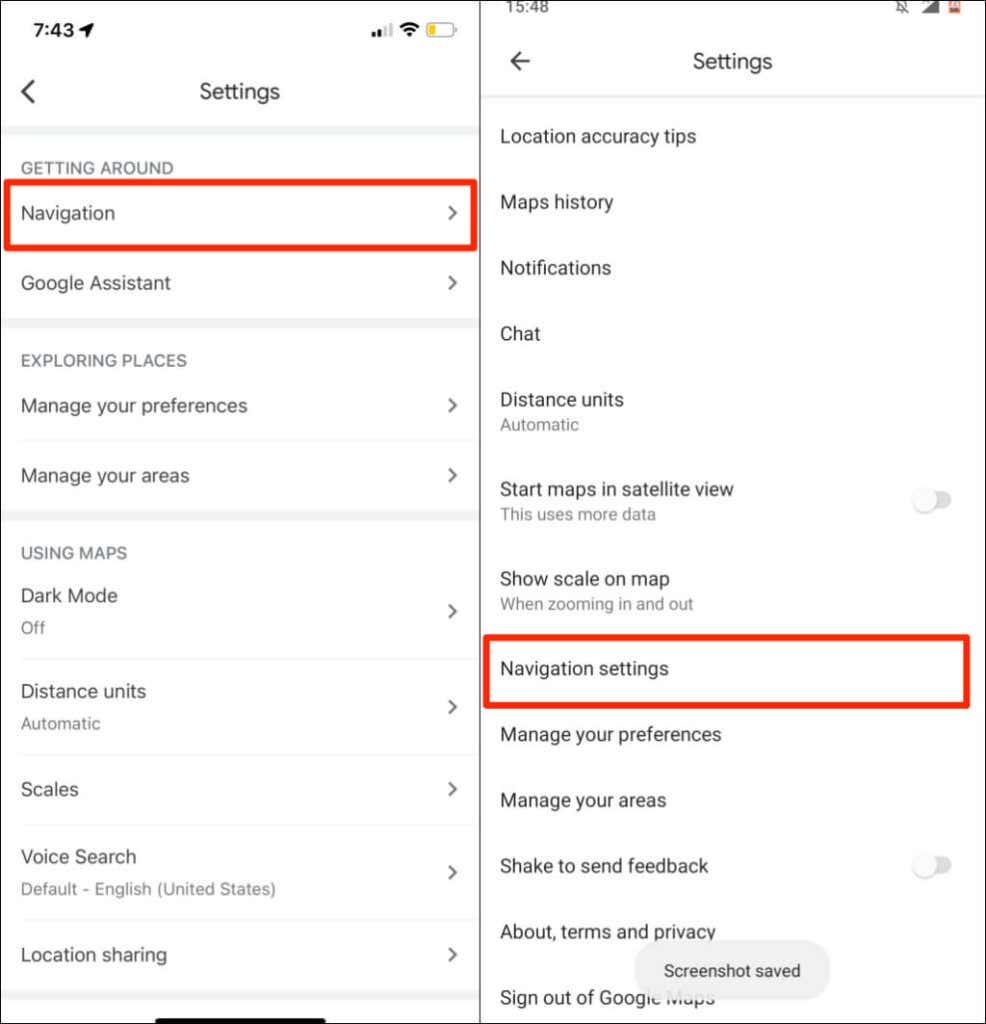
- Aktivizoni Luaj zërin përmes Bluetooth .
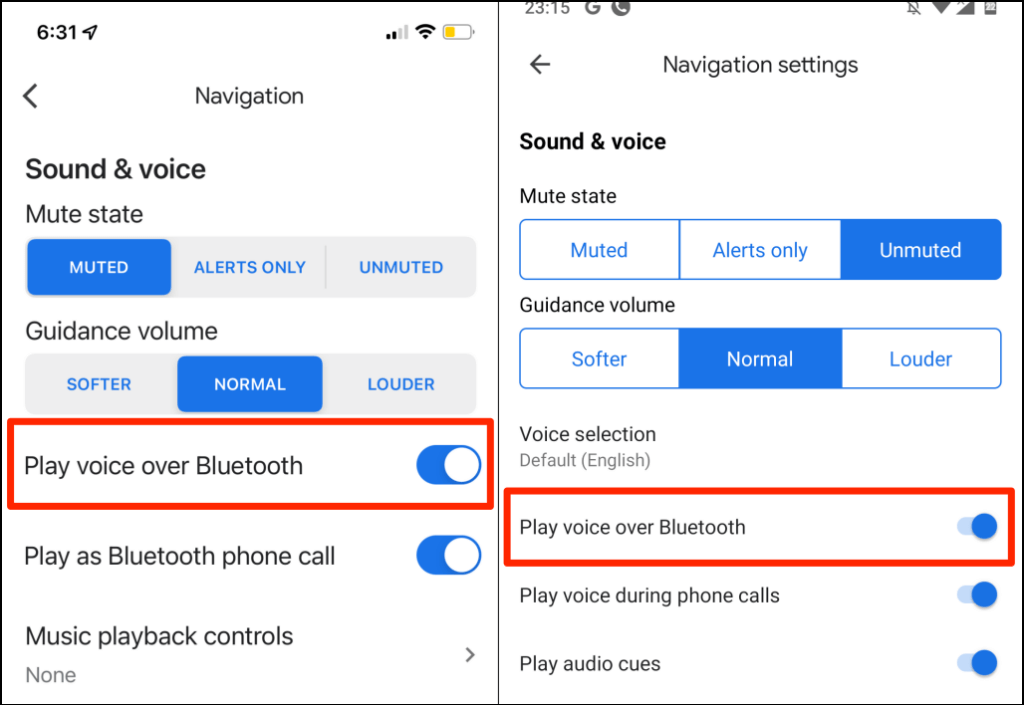
5. Rritni volumin e udhëzimeve të navigimit
Nëse navigimi zanor është i dobët ose i padëgjueshëm, ngrini "volumin e udhëzimeve" në cilësimet e "Hartave Google".
- Hapni Google Maps, prekni foton tuaj të profilit dhe zgjidhni Cilësimet .
- Zgjidhni Cilësimet e navigimit (Android) ose Navigimi (iOS).
- Vendosni "Vëllimi i udhëzimeve" në Më të lartë .

6. Kontrolloni pajisjen e daljes audio
Sigurohuni që telefoni juaj po drejton daljen audio në pajisjen e duhur. Nëse disa pajisje audio janë të lidhura me telefonin ose tabletin tuaj, shkëputni ato dhe mbajeni pajisjen tuaj të preferuar aktive.
Nëse navigimi zanor nuk funksionon në makinën tuaj, shkëputni pajisjet e tjera audio (p.sh. kufjet) dhe kontrolloni përsëri.
Nëse përdorni një iPhone ose iPad, kontrolloni Qendrën e Kontrollit dhe ndryshoni pajisjen tuaj të daljes audio.
Rrëshqitni poshtë nga këndi i sipërm djathtas i ekranit të pajisjes tuaj për të hapur Qendrën e Kontrollit. Nëse iPhone juaj ka një buton Home, rrëshqitni lart nga këndi i poshtëm i ekranit.
Prekni ikonën AirPlay dhe zgjidhni pajisjen tuaj të preferuar të daljes audio.
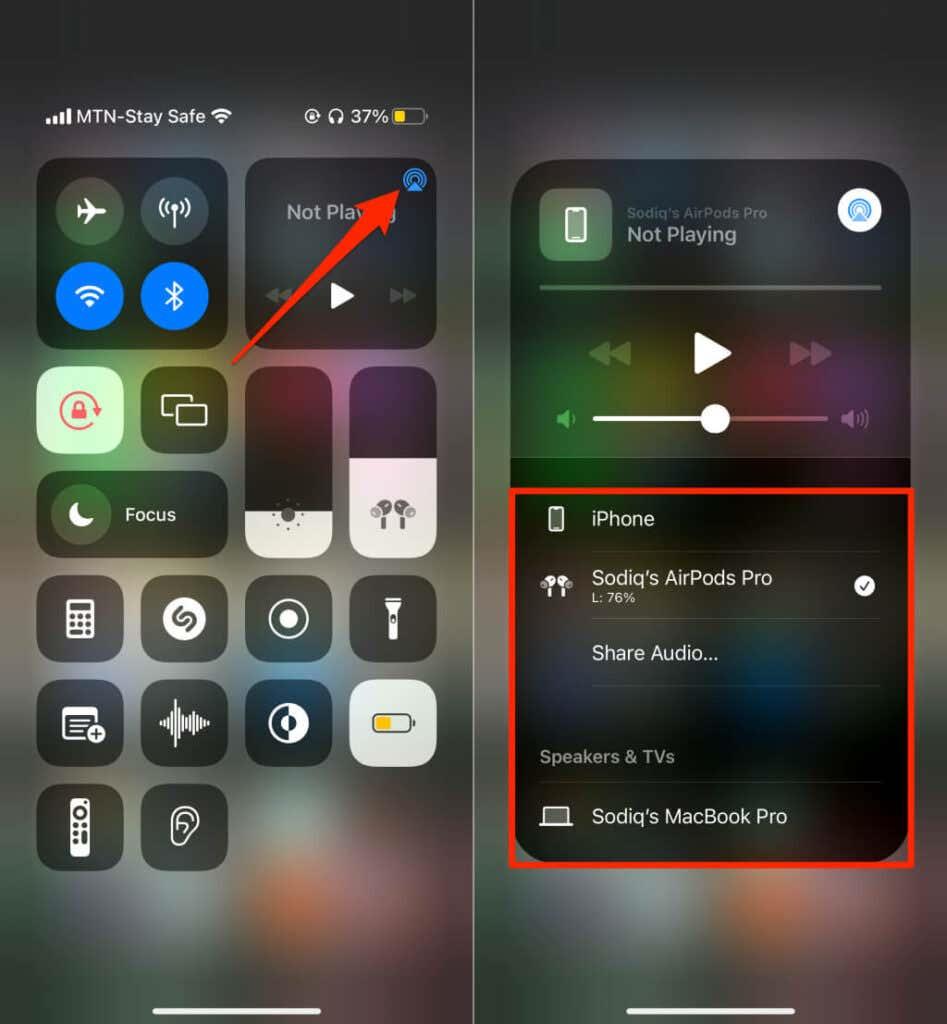
7. Mbyllni me forcë dhe rihapni Google Maps
Mbyllja me forcë e një aplikacioni Android mund të rivendosë disa nga funksionalitetet e tij. Nëse navigimi zanor ose funksionet e tjera nuk funksionojnë në Google Maps, mbyllni me forcë aplikacionin dhe kontrolloni përsëri.
- Shtypni gjatë ikonën e aplikacionit Maps dhe trokitni lehtë mbi ikonën e informacionit .
Përndryshe, shkoni te Cilësimet > Aplikacionet dhe njoftimet > Informacioni i aplikacionit (ose Shiko të gjitha aplikacionet ) dhe trokitni lehtë mbi Hartat .
- Prekni Force Stop dhe zgjidhni OK në konfirmim.
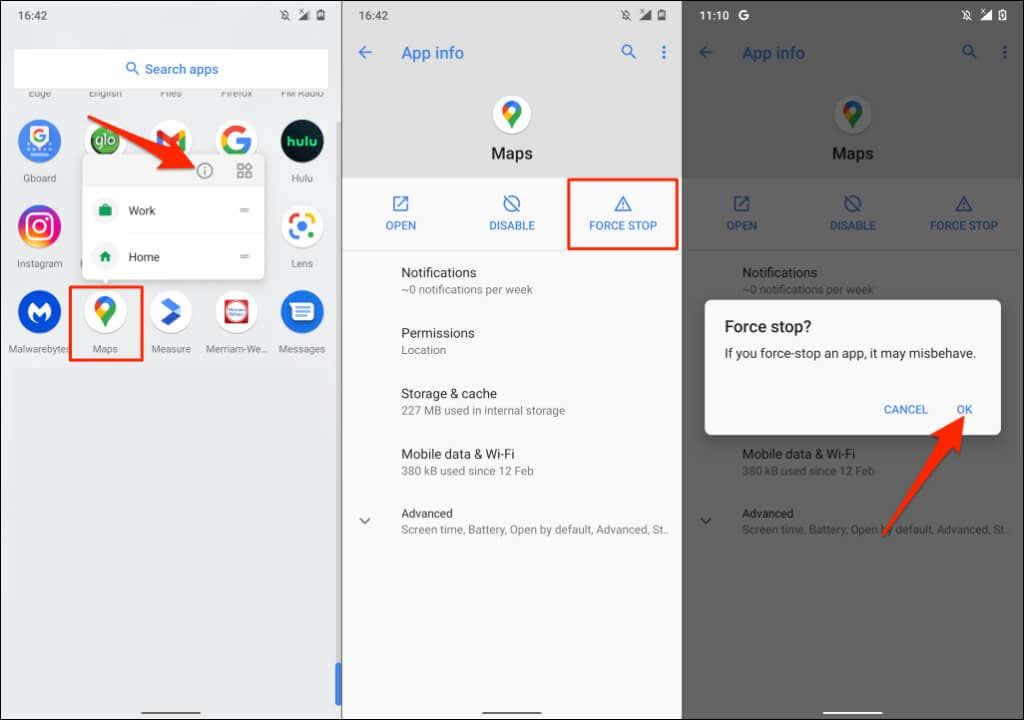
Rihapni Google Maps dhe kontrolloni nëse navigimi me zë funksionon tani.
8. Pastro memorien e Google Maps (Android)
Heqja e memories së një aplikacioni nga pajisja juaj mund të rregullojë defektet e performancës, veçanërisht nëse skedarët e memories janë të dëmtuar ose të dëmtuar. Mbyllni ose mbyllni me forcë Maps dhe ndiqni hapat e mëposhtëm:
- Prekni dhe mbani ikonën e aplikacionit Maps dhe prekni ikonën e informacionit .
- Zgjidhni "Storage & cache" .
- Prekni Clear Cache .
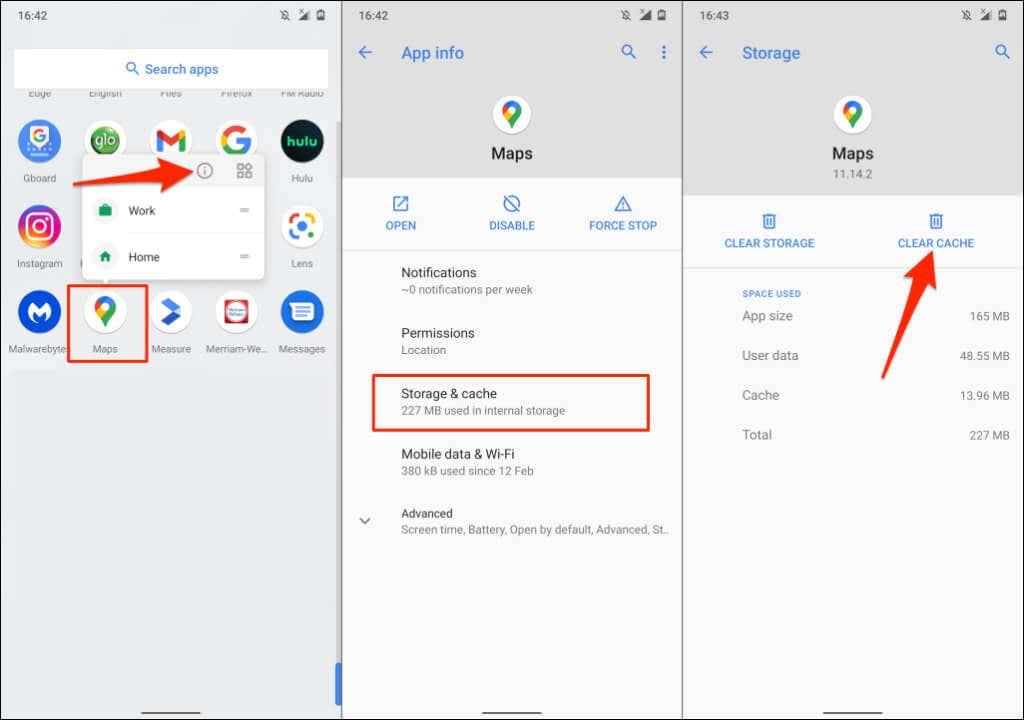
Hapni përsëri Google Maps dhe kontrolloni nëse navigimi zanor tani funksionon pa ndonjë problem.
9. Përditëso Google Maps
Navigimi zanor nuk do të funksionojë në versionet e vjetëruara të Google Maps . Po kështu, Google Maps mund të rrëzohet ose të shfaqë informacione të pasakta të trafikut nëse ka gabime. Shkoni te dyqani i aplikacioneve të pajisjes tuaj dhe përditësoni Google Maps në versionin më të fundit.
10. Riinstaloni Google Maps
Nëse Google Maps ende nuk flet pasi provoni rregullimet e mësipërme, fshini dhe riinstaloni aplikacionin.
Riinstaloni Google Maps në iOS
Shtypni gjatë ikonën e aplikacionit Google Maps në iPhone ose iPad, zgjidhni Hiq aplikacionin , prekni Fshi aplikacionin dhe zgjidhni Fshij .
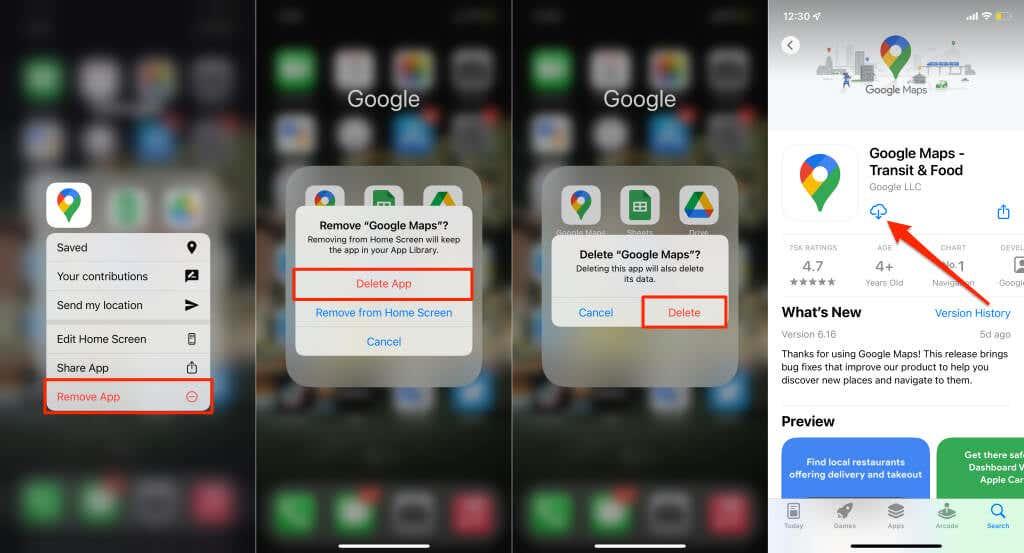
Hapni dyqanin e aplikacioneve të pajisjes tuaj, kërkoni për "Hartat Google" dhe prekni Merr për të riinstaluar aplikacionin.
Riinstaloni Google Maps në Android
Mund të mos jeni në gjendje të çinstaloni Google Maps në shumicën e pajisjeve Android. Duhet ta ktheni Google Maps në versionin e tij të fabrikës dhe ta përditësoni atë nga Google Play Store.
- Shtypni gjatë ikonën Google Maps dhe trokitni lehtë mbi ikonën e informacionit .
- Prekni Advanced .
- Prekni ikonën e menysë me tre pika në këndin e sipërm djathtas dhe zgjidhni Çinstalo përditësimet .
- Zgjidhni OK në kërkesën e konfirmimit për të vazhduar.
- Hapni Play Store, kërkoni për "hartat", zgjidhni Google Maps dhe trokitni lehtë mbi butonin Përditëso .
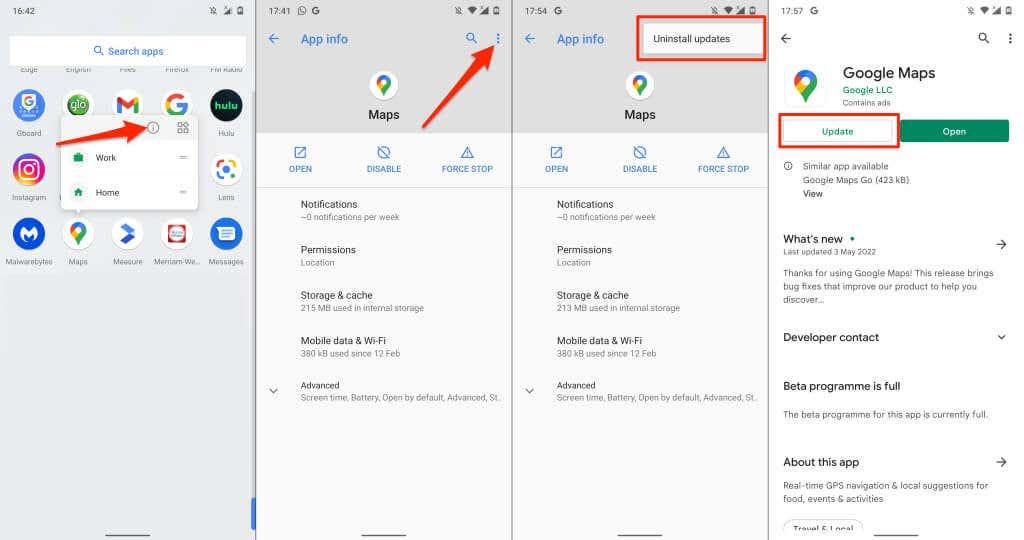
Hapni Google Maps kur përditësimi të ketë përfunduar dhe kontrolloni nëse navigimi zanor tani funksionon si duhet.
11. Rinisni pajisjet tuaja
Fikni telefonin tuaj, ndizeni përsëri, rihapni Google Maps dhe kontrolloni nëse aplikacioni tani jep udhëzime zanore. Nëse telefoni juaj është i lidhur me makinën tuaj, rinisja e sistemit audio ose altoparlantit mund të ndihmojë.
12. Përditësoni telefonin tuaj
Hulumtimi ynë zbuloi se Google Maps ndaloi së foluri për shumë përdorues të iPhone pas përditësimit në iOS 13. Versioni i sistemit operativ ka disa gabime që heshtin udhëzimet zanore në mes të navigimit. Për fat të mirë, përditësimet e mëvonshme u dërguan me rregullime të gabimeve që zgjidhën problemin.
Nëse nuk e keni përditësuar telefonin tuaj për një kohë të gjatë, shkoni te menyja e cilësimeve të tij dhe instaloni çdo përditësim të disponueshëm.
Lidhni iPhone ose iPad tuaj me internetin, shkoni te Settings > General > Software Update dhe trokitni lehtë mbi Shkarko dhe Instalo .
Për të përditësuar një pajisje Android, shkoni te Settings > System > Advanced > Software Update > Kontrollo për përditësim .
[15-fix-google-maps-not-talking-software-update]
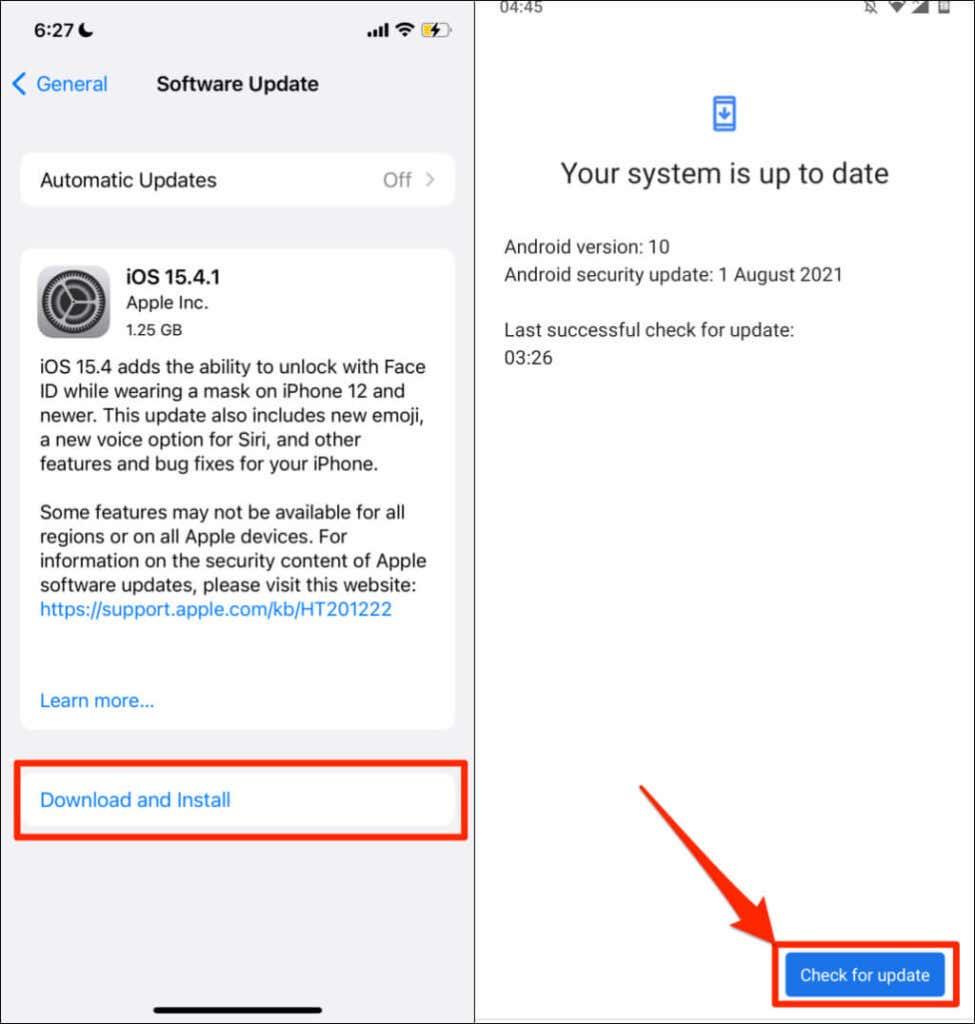
Përdor "Google Maps Go"
Google Maps Go është një version "lite" ose i reduktuar i aplikacionit të navigimit të Google i krijuar për telefonat Android me memorie të kufizuar. Nëse Google Maps prishet ose rrëzohet në telefonin tuaj, shkarkoni dhe përdorni Google Maps Go në vend të kësaj. Do t'ju duhet të instaloni një aplikacion ndihmës ( Navigations for Google Maps Go ) për të përdorur navigimin hap pas hapi në Google Maps Go. Të dy aplikacionet do të ofrojnë një përvojë më të shpejtë se aplikacioni standard Google Maps.
Google Maps Go nuk ofrohet për pajisjet Apple. Dërgoni komente te Mbështetja e Hartave Google nëse asnjë nga rekomandimet në këtë udhëzues nuk e rikthen navigimin zanor. Ose, provoni këto alternativa të Google Maps derisa të mund ta rregulloni problemin.